pdf格式文档在我们的日常办公中经常用的,比如一份pdf文件想要编辑修改一下,还怎样使用cdr编辑pdf文件并导出呢?一些网友表示还不太清楚,而本节就介绍了cdr导入并编辑pdf文档的技巧操作,还不了解的朋友就跟着小编学习一下吧,希望对你们有所帮助。
打开cdr软件新建文档,点击导入,导入为文本,这样文字就可以编辑,然后点击确定。
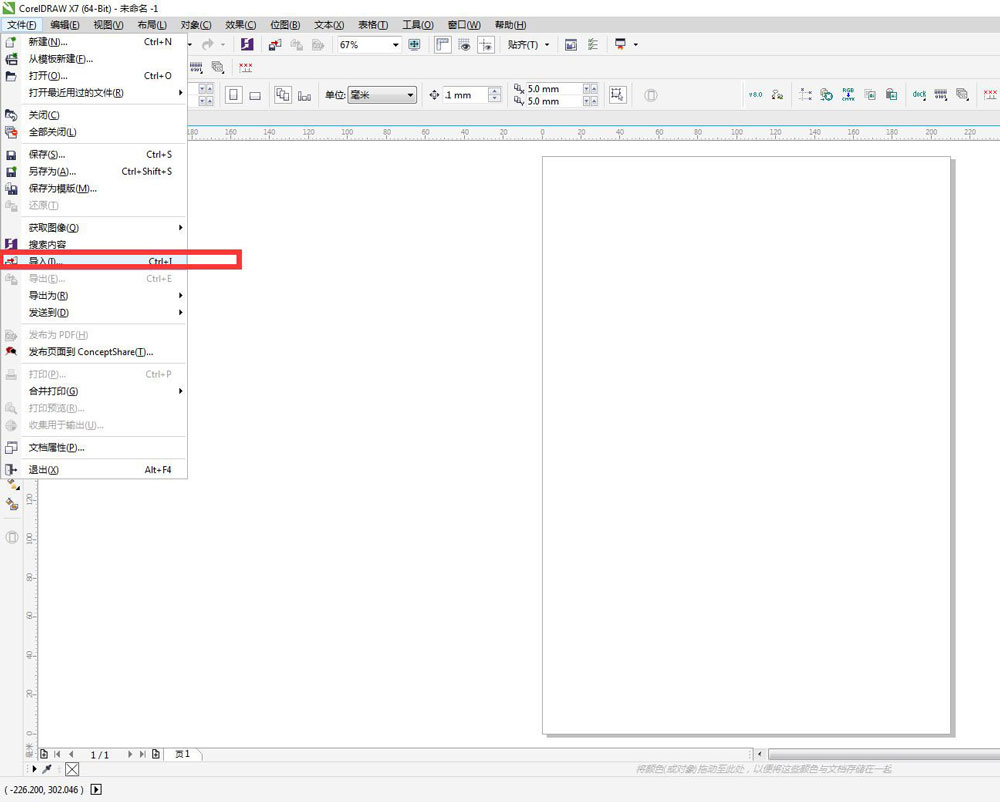
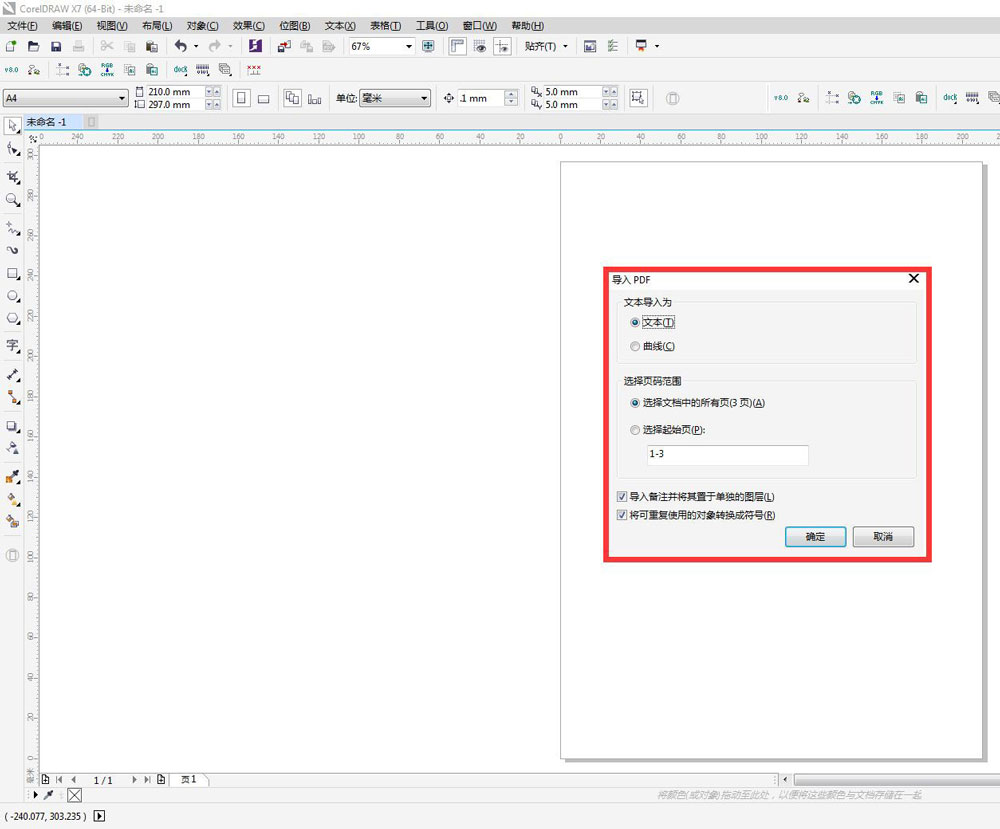
点击文本按p键让文本在页面上居中,按Ctrl+u键取消组合对象,就可以编辑文字了。
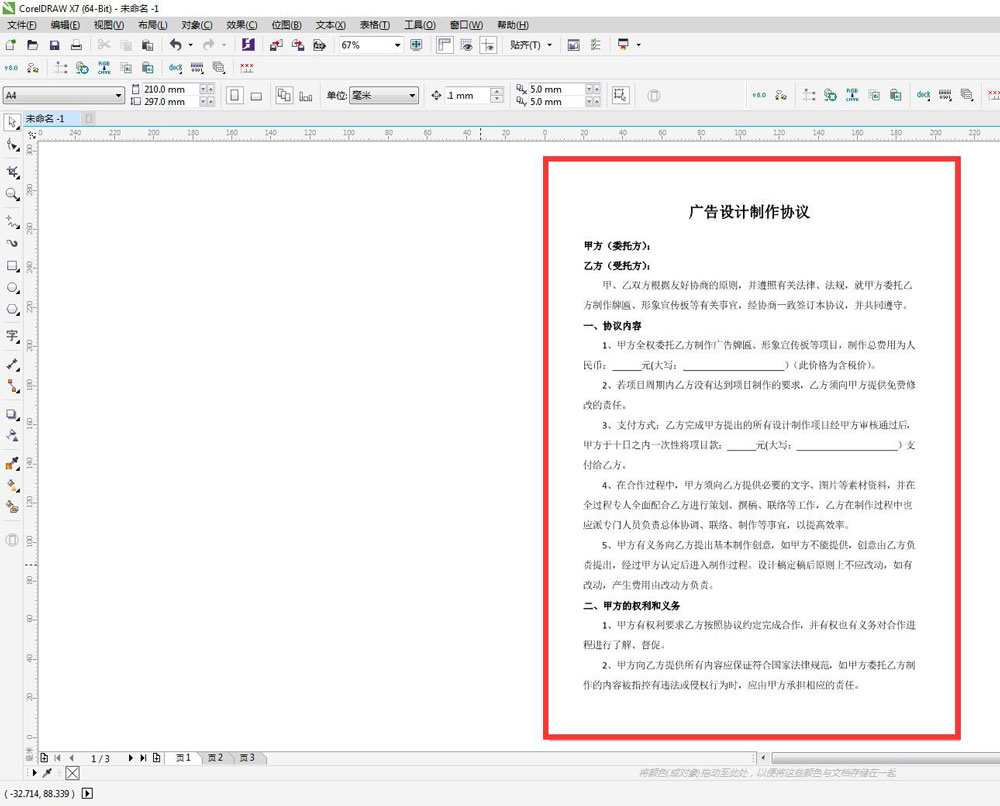
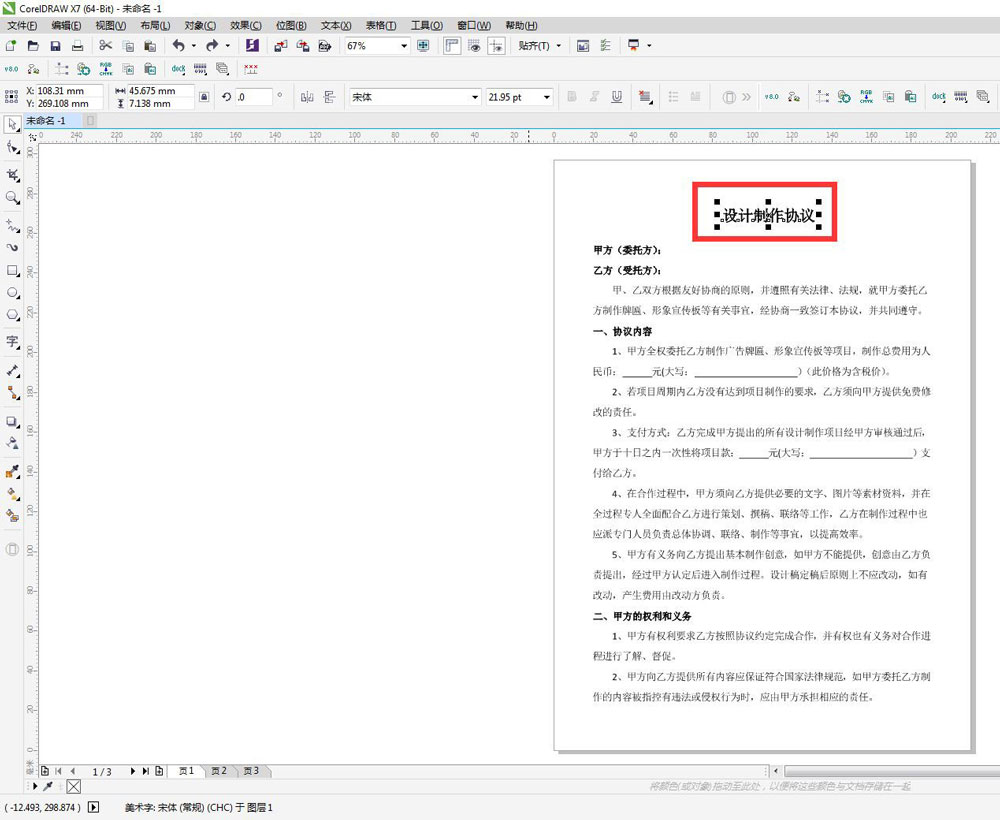
找到要编辑的页面,点击形状工具调整字间距。
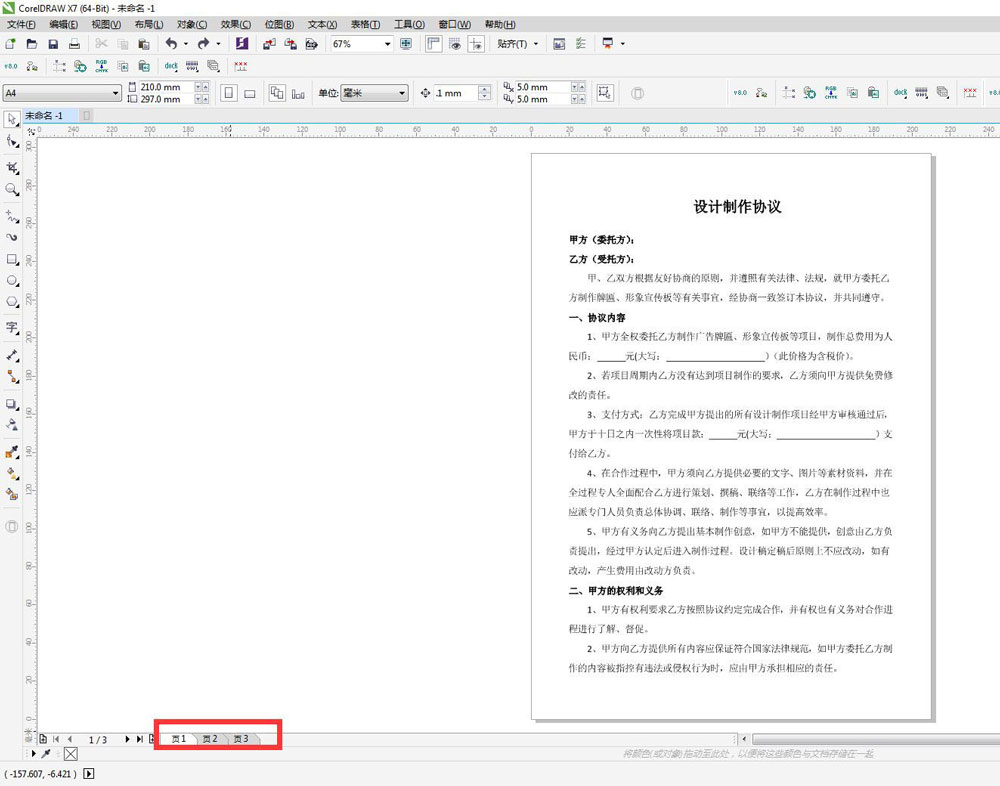
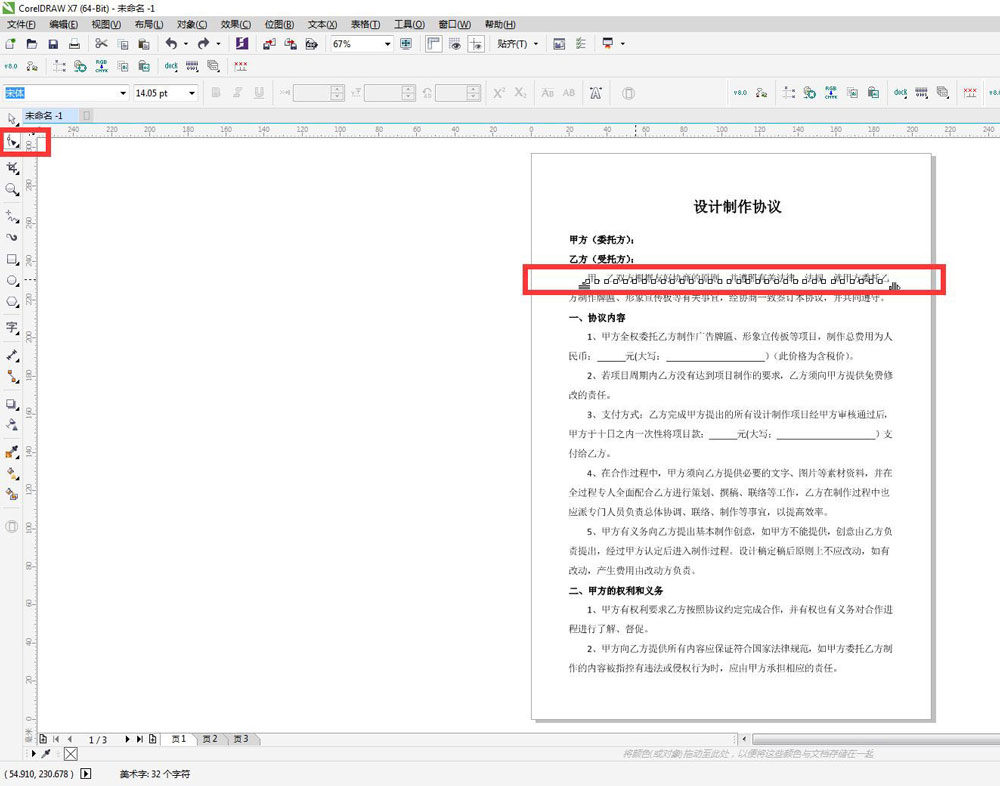
点击文件--导出,这里可以导出为pdf格式,也可以导出为jpeg等格式。
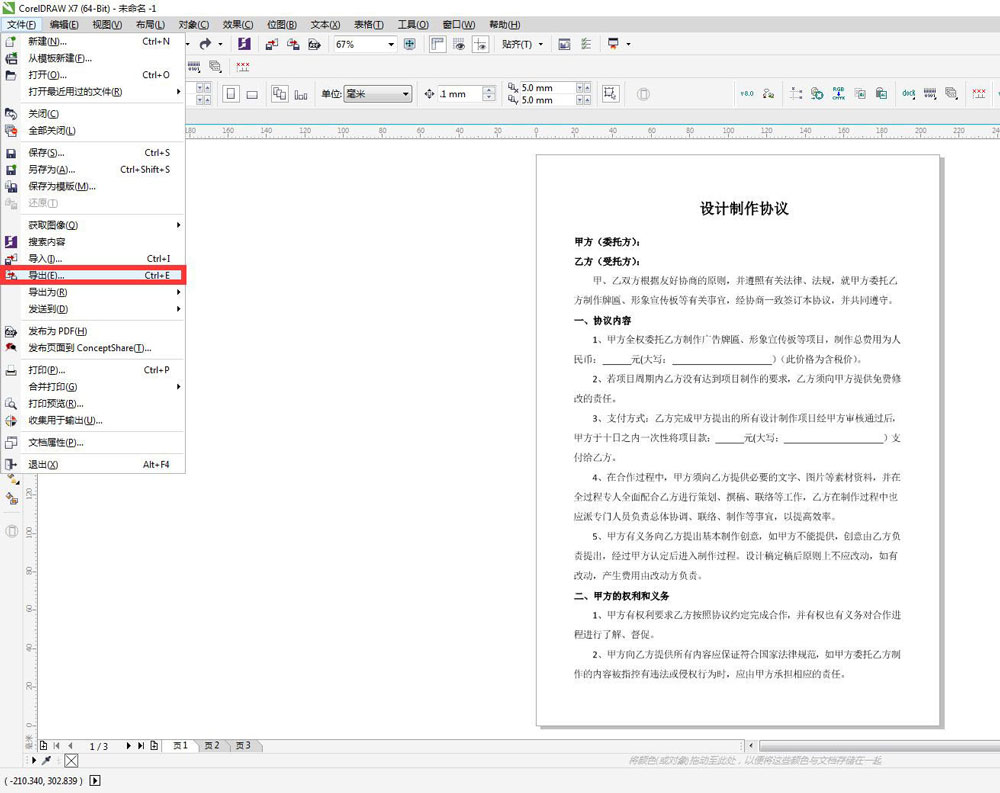
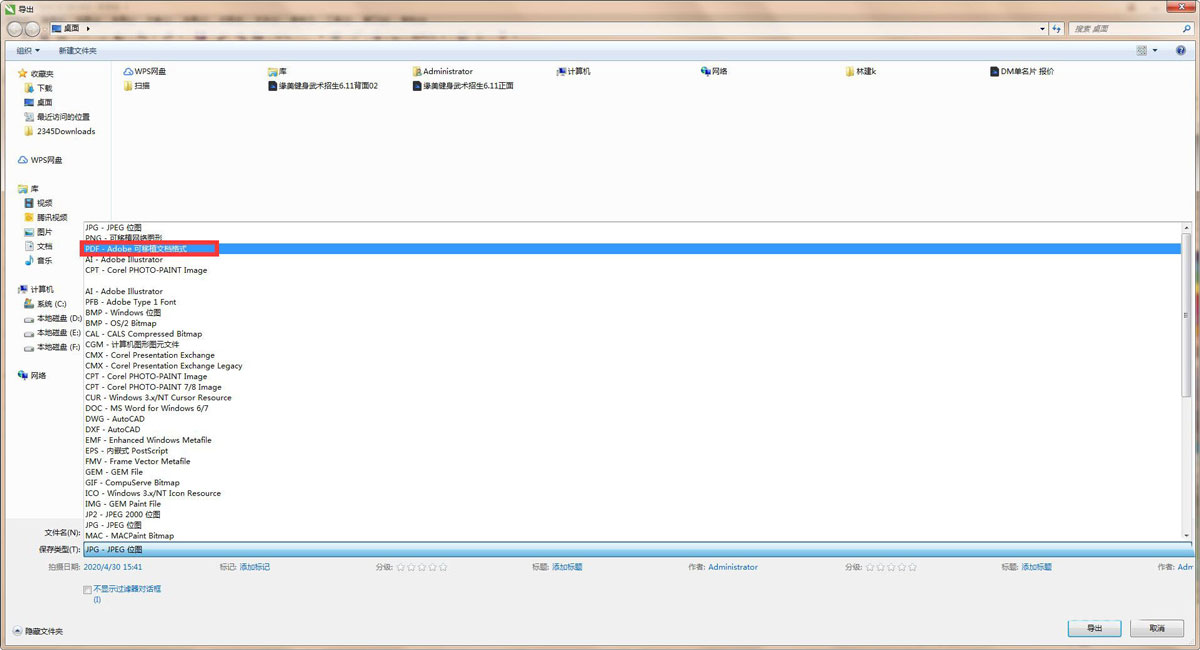
以上就是cdr导入并编辑pdf文档的技巧,希望大家喜欢哦!



 植物大战僵尸无尽版
植物大战僵尸无尽版 口袋妖怪绿宝石
口袋妖怪绿宝石 超凡先锋
超凡先锋 途游五子棋
途游五子棋 超级玛丽
超级玛丽 地牢求生
地牢求生 原神
原神 凹凸世界
凹凸世界 热血江湖
热血江湖 王牌战争
王牌战争 荒岛求生
荒岛求生 第五人格
第五人格 香肠派对
香肠派对 问道2手游
问道2手游




























